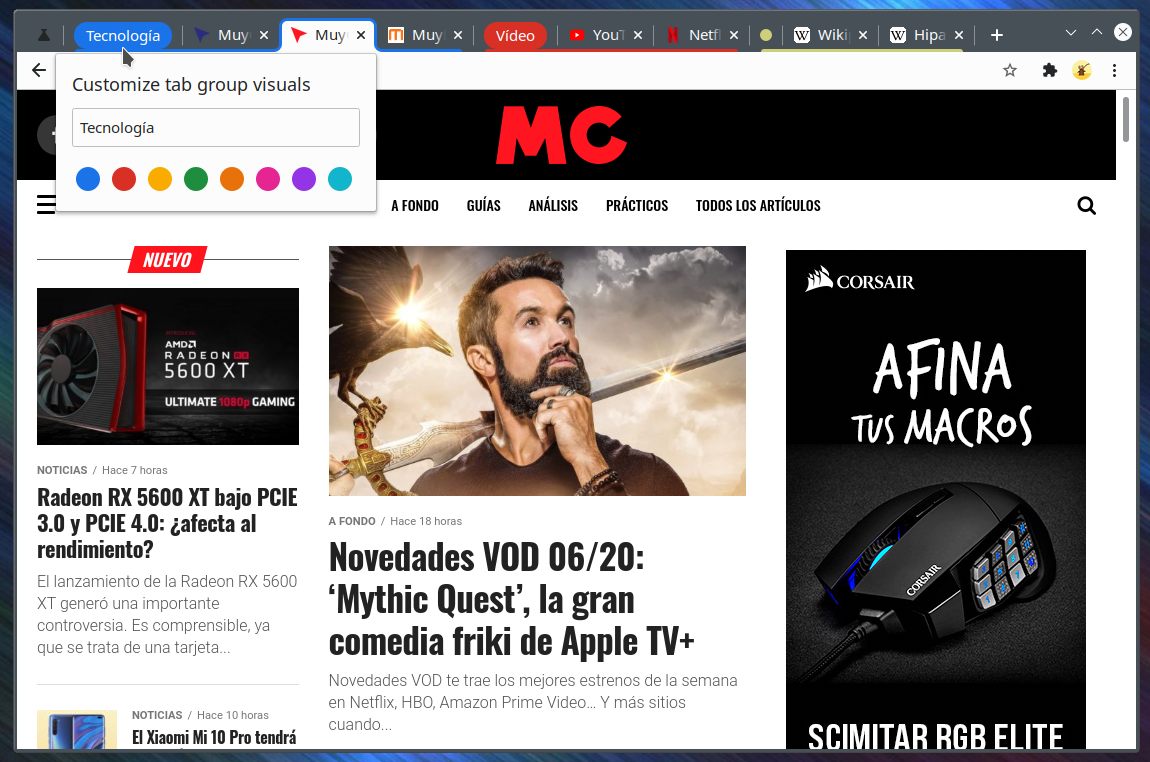Prácticos
Cómo activar los grupos de pestañas en Chrome

La agrupación de pestañas en Chrome es una función que el navegador de Google implementó hace un tiempo de tapadillo, sin activarla por defecto, pero a la que en teoría le queda poco para su ‘graduación’. El lanzamiento de Chrome 80 esta semana, de hecho, debería ser el último paso antes de ofrecerla de manera predeterminada, porque está lo suficientemente madura para su uso.
Sin embargo, no se sabe a ciencia cierta si la agrupación de pestañas en Chrome llegará al gran público con la siguiente versión del navegador o lo hará más adelante. En cualquier caso, en MC manejamos otros ritmos y cuando hemos comprobado que una característica está lista para la acción, te explicamos cómo activarla manualmente, por si acaso te interesa probarla. El ‘truco’ sirve solo para Chrome en PC (Mac, Linux, Windows), dado que en Android ya está disponible sin tocar nada.
Pero, ¿qué es eso de la «agrupación de pestañas» en Chrome? Se trata de una novedad que se explica por sí sola, pero por si lo necesitas, Google la describe como una función que «permite a los usuarios organizar pestañas en grupos visualmente distintos, por ejemplo para separar pestañas asociadas con diferentes tareas». Como se suele decir, una imagen vale más que mil palabras:
Su funcionamiento no tiene ningún misterio: mediante el menú contextual de las pestañas se pueden crear grupos distinguibles por un nombre y color personalizados, y tanto para añadir pestañas a esos grupos como para sacarlas de ellos, basta con utilizar el mismo menú contextual o, más sencillo si cabe, arrastrar y soltar las pestañas fuera o dentro de los grupos.
Además, una vez hayas activado los grupos de pestañas en Chrome, todos las nuevas pestañas que abras desde una ya abierta, se agruparán automáticamente en su propio grupo, pero sin un nombre asignado (vale la pena utilizar solo colores para distinguir los grupos, ya que así ahorras espacio horizontal).
Por supuesto, lo entenderás mejor si lo pruebas, así que vamos a ello.
Cómo activar los grupos de pestañas en Chrome
Como siempre, para activar funcionalidades en desarrollo en Chrome, hay que acudir a las preferencias avanzadas del navegador. Introduce lo siguiente en la barra de direcciones:
chrome://flags/#tab-groups
Habilita la función y reinicia el navegador. Ya puedes comenzar a toquetear y si no te convence, recuerda que con deshacer el paso se queda todo como estaba.
En Android te darás cuenta si aún no lo había hecho de que con la última actualización la vista de pestañas ha cambiado, y de la disposición de pestañas superpuestas en vertical se ha pasado a una en rejilla. Pues bien, no es la única novedad: la agrupación de pestañas también ha llegado. Cuando estés en la vista de pestañas, mantén la pestaña pulsada para organizarla como desees.
¿Merece la pena la agrupación de pestañas en Chrome? Dependerá del usuario. A quien por lo general tenga pocas pestañas abiertas y quiera distinguir de un vistazo los distintos grupos, le puede ser útil. A quien tenga muchas quizás le convenga seguir utilizando alguna extensión con más potencia, porque el empastre puede ser importante. Al menos hasta que el navegador implemente las «pestañas desplazables» al estilo de Firefox.
A modo de curiosidad, hace años que se intentó un método alternativo para agrupar pestañas en Chrome, pero nunca llegó a la versión estable y terminó siendo descartado. En otros navegadores, Opera hizo lo propio hace también bastantes años con las pilas de pestañas, una función mucho más cómoda e igual de eficiente que esta de lo grupos, a día de hoy solo disponible en Vivaldi.
-

 GuíasHace 6 días
GuíasHace 6 díasQué placa base elegir: Guía de compras para Intel y AMD
-

 GuíasHace 2 días
GuíasHace 2 díasGuía para diferenciar generaciones y gamas de tarjetas gráficas
-

 A FondoHace 6 días
A FondoHace 6 díasOfertas Flash del Black Friday 2024 de PcComponentes
-

 A FondoHace 4 días
A FondoHace 4 díasGeForce RTX 5050, especificaciones, rendimiento, equivalencias, fecha de lanzamiento y posible precio